Sebagai salah satu platform chatting yang populer, tentu Whatsapp punya daya tarik sendiri. Selain bisa chatting, di Whatsapp juga bisa mengirim video, suara, telpon, video call, hingga fitur terbarunya yakni Status. Namun sayangnya, terkadang Whatsapp ini sering mengalami pending, tidak bisa mengirim pesan sama sekali.
Tapi, Anda tak perlu panik saat mengalami pending di Whatsapp, karena Carisinyal sudah punya solusi untuk cara mengatasi Whatsapp pending dengan mudah dan cepat. Anda bisa mengikuti 10 tipsnya dalam artikel berikut ini. Stay tune, ya!
10 Cara Mengatasi Whatsapp Pending
1. Pastikan HP Anda Terkoneksi dengan Internet
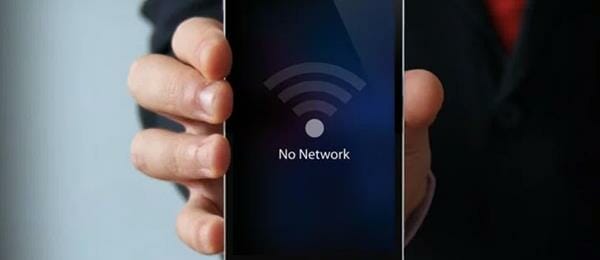
* sumber: jalantikus.com
Sebelum memasuki tahap untuk cara mengatasi Whatsapp pending, yang harus Anda lakukan adalah memastikan bahwa HP Anda benar-benar terkoneksi dengan jaringan internet. Mungkin Anda lupa menyalakan paket data, sehingga Anda tidak bisa mengirim pesan di Whatsapp.
Kalaupun Anda sedang tidak mengaktifkan paket data, mungkin Anda bisa terkoneksi dengan WiFi. Pokoknya, pastikan bahwa HP Anda memang sudah terkoneksi dengan internet, karena bagaimanapun Whatsapp membutuhkan internet agar bisa digunakan.
2. Pastikan Jaringan Internet Lancar
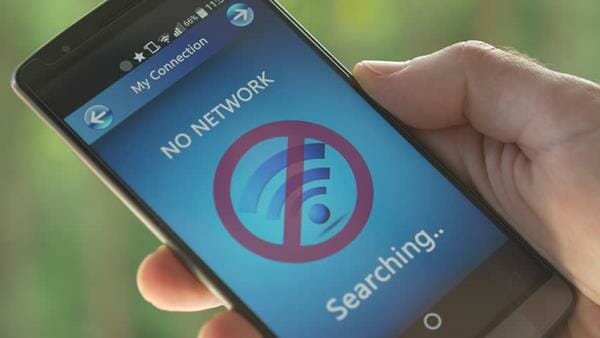
* sumber: www.brecorder.com
Meskipun paket data sudah diaktifkan ataupun sudah terkoneksi dengan jaringan WiFi, tapi semuanya akan percuma jika jaringan internetnya memang sedang mengalami gangguan. Nah, kalau sudah begini, mau bagaimana pun tetap saja Whatsapp akan pending dan tidak bisa mengirim pesan.
Solusinya, mungkin Anda bisa mengganti kartu SIM untuk paket data, atau menelpon layanan pengaduan agar WiFi segera memeriksa jaringan internetnya. Solusi lainnya, Anda bisa menunggu hingga jaringan internet kembali normal.
3. Ubah Jaringan ke 3G atau 4G

* sumber: teknosmash.blogspot.com
Seperti yang sudah dikatakan sebelumnya, bahwa Whatsapp memang sangat bergantung pada internet. Meskipun internet Anda sudah terkoneksi, tapi Whatsapp tetap pending, mungkin jaringan internetnya kurang kuat. Maka itu, cara mengatasi Whatsapp pending adalah mengubah pengaturan jaringan pada HP Anda. Pastikan untuk menggunakan jaringan 3G atau 4G agar Anda bisa mendapatkan sinyal internet lebih kencang.
Untuk mengubah pengaturan jaringan, Anda bisa ke menu setting pada HP >> buka menu jaringan/network >> pilih jenis data yang dipilih >> langsung segera klik pada bagian 3G atau 4G. Selesai, kini HP Anda sudah menggunakan jaringan internet 3G/4G dan bisa mengirim pesan Whatsapp tanpa gangguan atau pending.
4. Manfaatkan Mode Pesawat
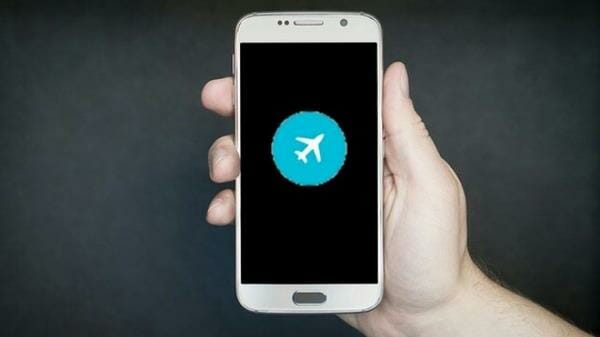
* sumber: jogja.tribunnews.com
Selain mengubah pengaturan jaringan, Anda juga bisa memanfaatkan mode pesawat yang ada di HP Anda. Cara mengatasi Whatsapp pending ini dengan mengaktifkan mode pesawat kemudian non-aktifkan kembali mode pesawatnya.
Dengan cara ini dipercaya bisa melakukan restart atau membaca ulang jaringan internet yang ada di HP Anda. Tapi sayangnya, cara ini tidak terlalu efektif mengingat Anda harus melakukannya berkali-kali untuk mendapatkan jaringan yang lancar dan kencang. Jadi, Anda tidak bisa melakukan cara ini hanya sekali saja. Pernah mencobanya?
5. Hapus Cache

* sumber: www.sozcu.com.tr
Cache adalah data yang disimpan sementara oleh HP untuk mempercepat proses jalannya aplikasi. Sayangnya, Cache ini seringkali dibiarkan menumpuk. Alih-alih ingin melancarkan proses baca aplikasi, justru membuat aplikasi jadi error dan hal ini juga berlaku untuk Whatsapp.
Jadi, ketika Anda merasa sering menggunakan Whatsapp, maka Anda harus rajin untuk membersihkan Cache Whatsapp. Jangan biarkan cache menumpuk terlalu banyak, karena cache ini juga akan memengaruhi pengiriman pesan di Whatsapp lho.
6. Hapus/Pindahkan Data Whatsapp

* sumber: www.youtube.com
Selain cache yang menumpuk, data juga seringkali menyebabkan pendingnya Whatsapp lho. Terlalu banyaknya chat, foto, video, ataupun pesan suara juga terkadang memengaruhi dalam mengirimkan pesan. Maka itu, cara mengatasi Whatsapp pending adalah dengan menghapus data Whatsapp. Cobalah untuk membersihkan dan menghapus data-data Whatsapp secara rutin.
Jika memang ada data yang penting, Anda bisa melakukan backup pada data tersebut, mungkin bisa di-backup ke PC/laptop, atau aplikasi penyimpanan awan. Pokoknya, pastikan data di Whatsapp “lega” agar Anda tidak mengalami lagi yang namanya Whatsapp pending.
7. Non-aktifikan Fitur Penghemat Daya

* sumber: lemoot.com
Memang, fitur penghemat daya ini sangat dibutuhkan dan sangat berguna untuk pengguna smartphone, baik Android maupun iOS. Namun sayangnya, fitur ini terkadang membuat Whatsapp pending lho. Bagaimana bisa? Tentu saja bisa, karena fitur penghemat daya akan menyala otomatis saat HP Anda akan habis baterai, biasanya baterai yang tersisa hanya 15%.
Nah, saat fitur ini menyala, otomatis Whatsapp pun akan mengalami pending karena harus memangkas penggunaan daya baterai. Tentu saja dengan begini, Anda akan kesulitan mengirim atau mendapatkan notifikasi chat dari Whatsapp.
Lantas bagaimana cara mematikan atau menonaktifkan fitur penghemat daya? Mudak, kok, karena Anda hanya perlu ke menu setting dan dilanjutkan dengan masuk ke menu battery. Lalu, Anda cari battery saver dan langsung non-aktifkan fiturnya. Gampang, kan?
8. Hindari Aplikasi Pembersih RAM

* sumber: www.businesstoday.in
Tips lainnya untuk mencegah dan mengatasi Whatsapp pending adalah, dengan menghindari, atau bila perlu tidak menggunakan aplikasi pembersih RAM. Memang, aplikasi pembersih RAM ini dipercaya untuk menjaga kestabilan dan kondisi HP, bahkan beberapa aplikasi mengklaim bisa menjaga kecepatan HP agar tidak sering nge-lag.
Sayangnya, sistem kerja dari aplikasi ini adalah dengan membersihkan aplikasi yang bekerja di latar belakang pada HP Anda. Bisa saja, Whatsapp sedang berjalan di latar belakang dan justru aplikasi pembersih RAM ini menutup aplikasi Whatsapp. Sehingga, Anda pun tidak mendapatkan notifikasi dari WA ataupun mengalami pending saat akan mengirim pesan WA.
Maka itu, di sini Carisinyal menyarankan untuk lebih baik tidak menggunakan aplikasi pembersih RAM. Dengan begitu, aplikasi Whatsapp Anda bisa dijalankan lebih lancar dan lebih stabil karena tidak terganggu dengan kehadiran aplikasi lainnya.
9. Restart HP

* sumber: lemoot.com
Permasalahan pendingnya Whatsapp tidak melulu mengenai jaringan internet ataupun aplikasi lain yang ada di HP Anda. Bisa jadi, masalah Whatsapp pending timbul karena HP Anda yang agak bermasalah. Untuk mengatasinya, Carisinyal memberikan solusi untuk melakukan restart pada HP Anda.
Cobalah untuk melakukan restart pada HP, kemudian jalankan lagi aplikasi Whatsapp seperti biasa. Kirim ulang pesan Whatsapp yang sebelumnya mengalami pending. Biasanya, dengan cara ini maka Whatsapp akan lebih lancar dan normal.
10. Update & Install Ulang Whatsapp
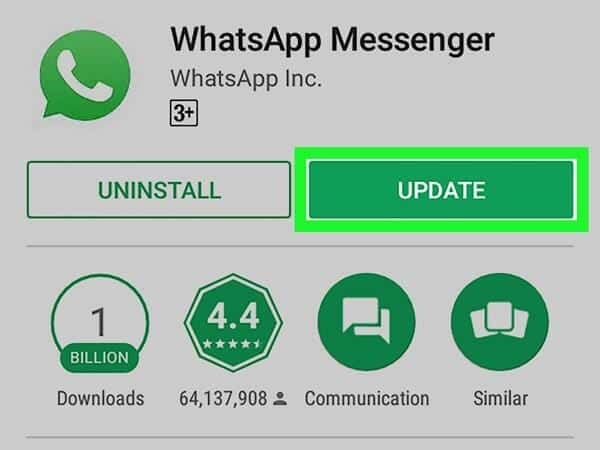
* sumber: www.wikihow.com
Masih pending juga? Kalau begitu cek update terbaru dari aplikasi Whatsapp Anda. Ada kemungkinan masalah pendingnya Whatsapp karena Anda belum melakukan pembaruan untuk aplikasi Whatsapp. Sehingga, timbul permasalahan pending karena Whatsapp versi lama tidak menyediakan beberapa fitur seperti yang ada di Whatsapp versi baru.
Tapi, kalau ternyata Anda sudah melakukan pembaruan pada aplikasi Whatsapp dan masih tetap pending, maka cobalah untuk uninstall aplikasi Whatsapp tersebut. Setelah itu, barulah install kembali aplikasi Whatsapp-nya. Biasanya, cara ini cukup efektif untuk mengatasi permasalahan pending pada Whatsapp.
Itulah kesepuluh tips dan trik untuk cara mengatasi Whatsapp pending yang mudah dan cepat. Kesepuluh cara tadi bisa Anda coba tanpa perlu membutuhkan tenaga professional. Nah, biasanya, apa yang Anda lakukan ketika mengalami pending pada Whatsapp? Punya masalah dengan Whatsapp yang tidak bisa dibuka? Ini di 10 Alasan Kenapa Whatsapp Tidak Bisa Dibuka.


0 comments:
Post a Comment